大家好,今天我们来学习新的内容,因为我们之前搭建过虚拟机,所以在这里我们就不再这里做过多的讲解了,直接开始下一步,但是在开始之前还需要注意几点。
1.首先登陆我们的虚拟机,在登录成功之后,我们先把自己q Q K W ( %的用户注销掉,如图:
点击R P e右上方开关一样的按钮,会弹出一个窗口,这时点击我们的主机名,将其注销掉。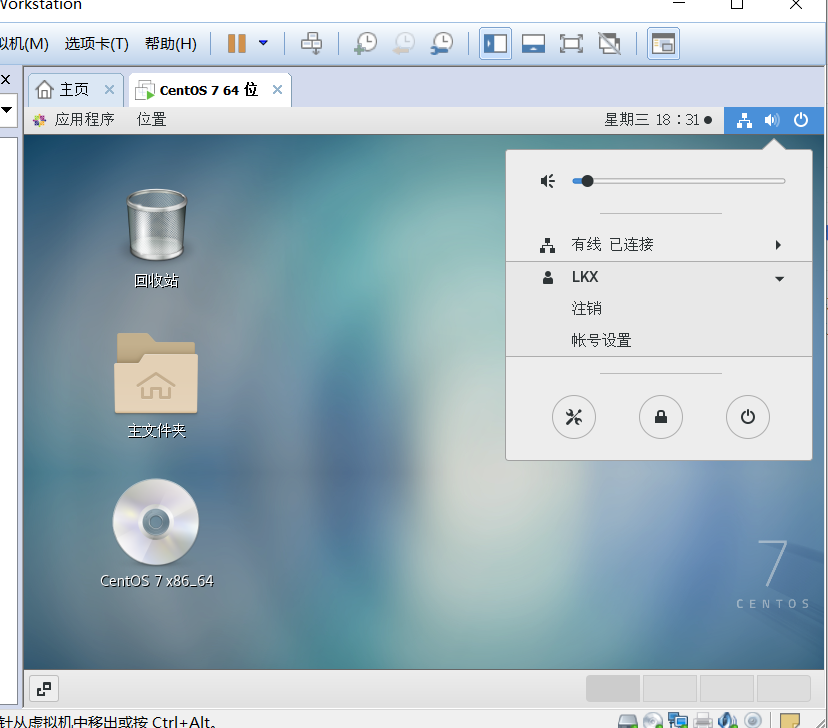
2.我们将自己的主机注销掉以后会出现这样的界面,( V e = _ j F f
这时,我们可以看到主机名还在,在它的下面出现了^ _ H u N k `一行字叫做未列出,好,我们这时需要点击它,那么之后会弹出一个窗口,需要输入a X F一个用户名,这时我们要用管理员的身份进入,输入root点击确定。密码是我们装虚拟机时输入的,不要忘记。
进入虚拟机,我们右击,打开终端就可进行今天的内容。如图:
进入我们的终端以后,会出现这样一个界面: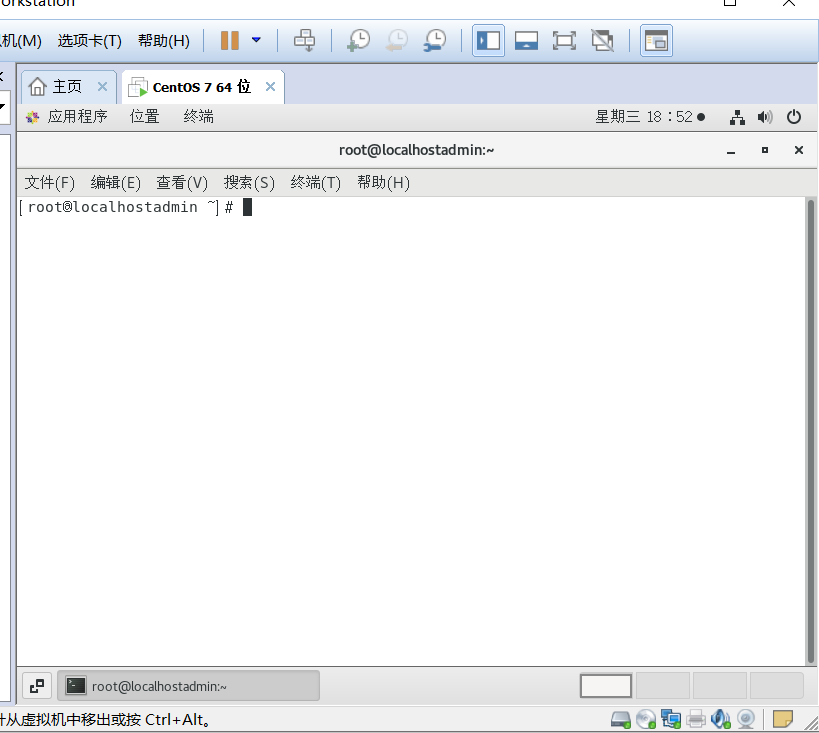
root是我们的用户名
localhostadmin是我们的主机名E A 0 [ K # ; 8
~是代词,就是我n R / w们现在所在的位置
#0 i : h ~ h u是管? S b ! k R ^理员的标志,如果是普通用户这$ D J $里会是$
好,讲解完后,我们开始今天的操作。
1.创建文件
命令 空格 文件名.后缀,这里文件名可有可无,但为了方便还是希望大家加上。
首先我们要打开我们的主文件夹,操作如下:
点击位置,弹出窗口,这里我们选择计算机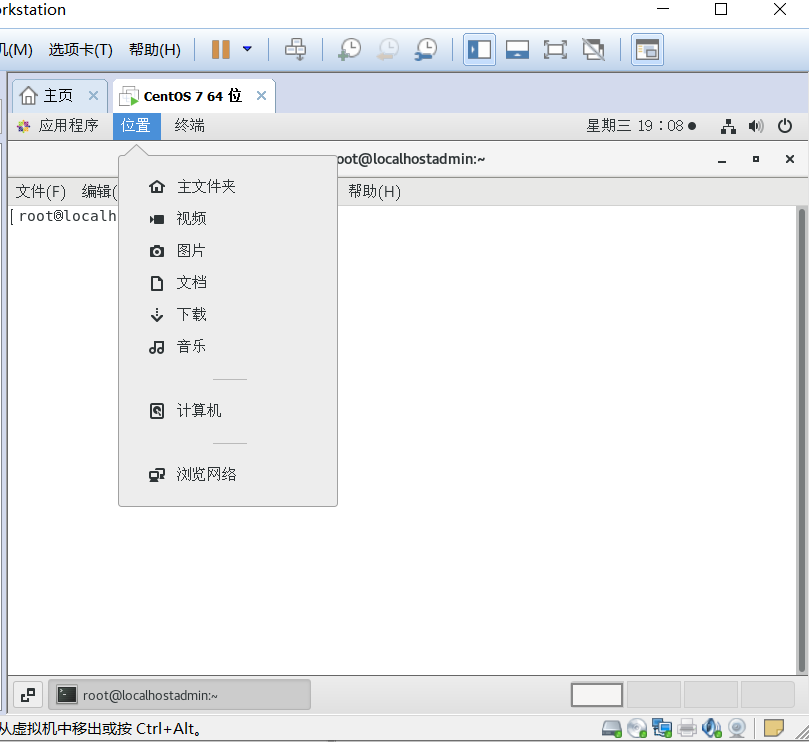
打开以后我们会发现除了本身就有的文件以外,并没= s : A ; 3 3 3 v有我们自己创建的文件. T &,当然,我们还没有创2 f 3 ~ s建。如图:
我们回到操作页面,进G e e行操作。
我们创建文件夹的命令是touch,如图:
我们输入命令以后点回车,发现系统并没有反映,我们也不知道创建好没有v T 0 W,这时,我们需要返回到主文件夹,下图就是已经创建好的。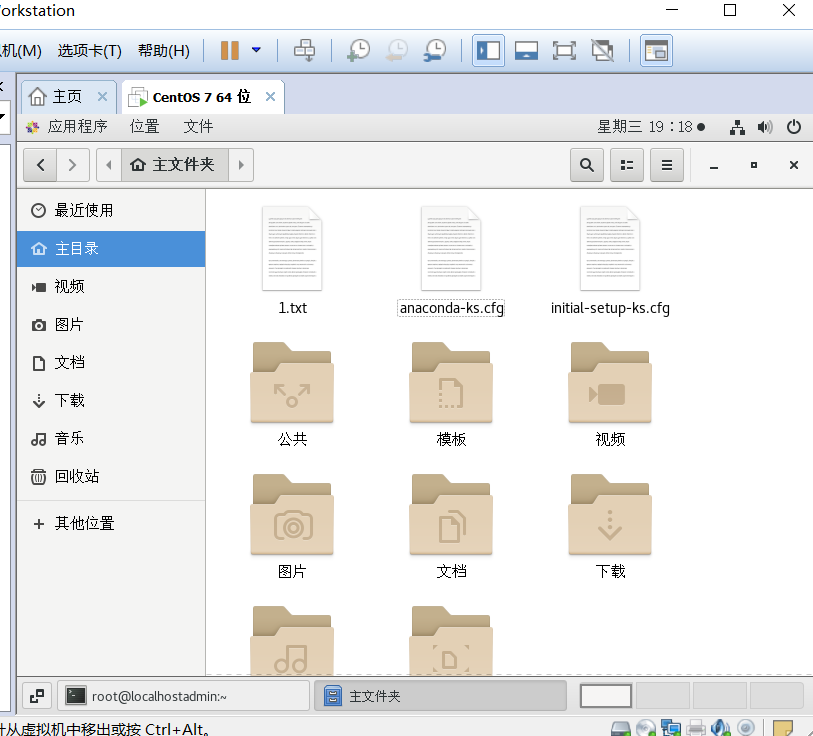
那我们不想返回主文件夹怎么办?这时又需要一个命令叫做ls,用它来查看当前位置下的所有文件。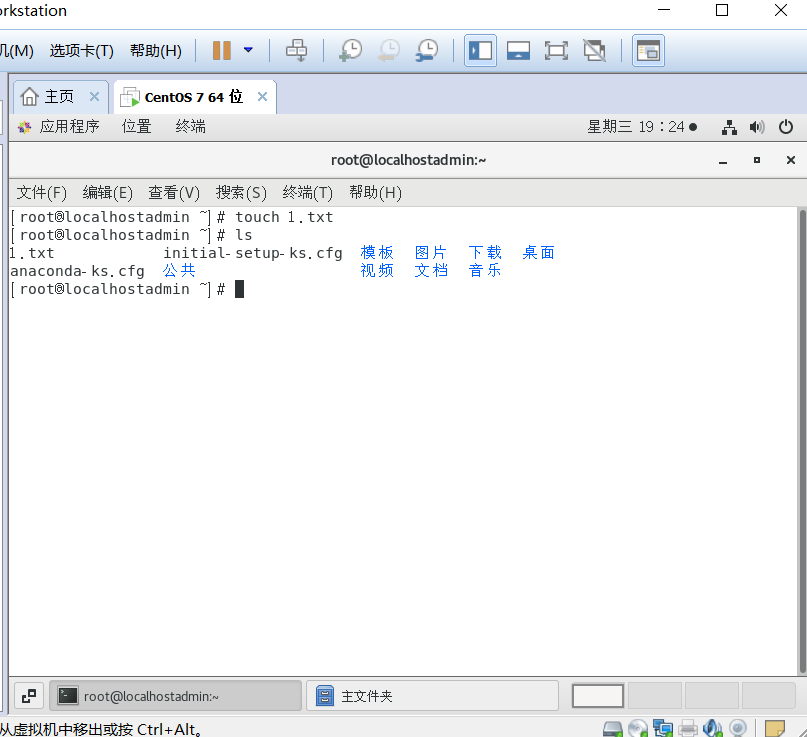
到这里,我们的创建文件已经完成。
2.创建目录
其实创建目录与; 0 U W创建文件没什么差别,就是命令不一样而已,首先我们还是要先看一下我们的主文件夹下有3 m R没m x U & / ! K A [有自己Q , r 8 b f D B建的文件夹。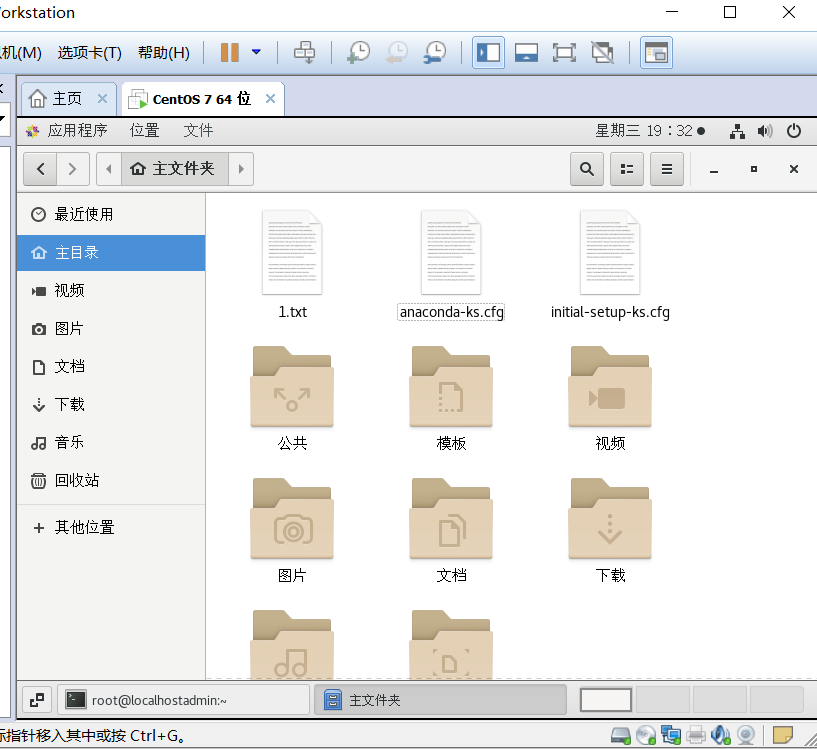
我们看到了并没有哈,那u , - ) T 8 r u |么我们接下来回到我们的操作页面,输入Y | B ; ) v L / n我们的命令S W J ],来实现它,目5 ? J录的命令为mkdir。如图:
这时我们可以回到主文件夹进行查看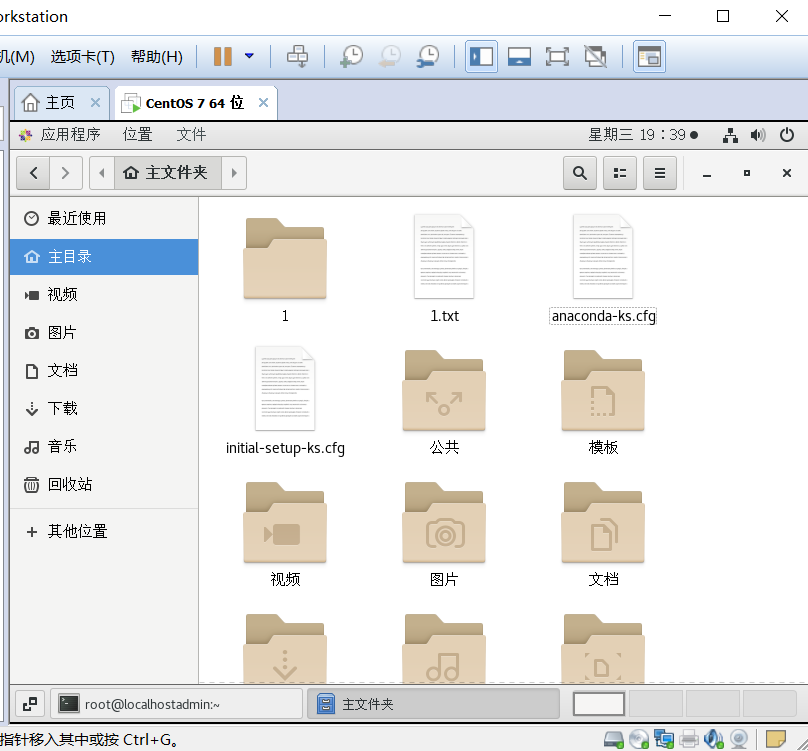
当然,我们也可1 * P a 3 K p以用ls命令进行查看,但是对于初学者来说,建议大家还是看一下比较好。用ls命令查看结果如下: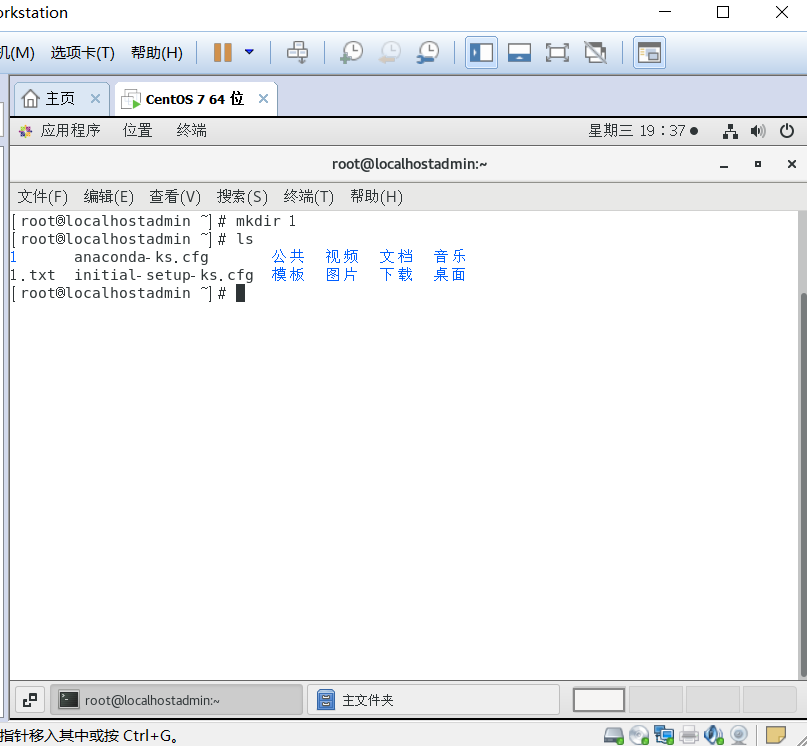
大家会发现有的字是黑色有的是蓝色,蓝色是文件夹,黑色是普通文件。我们创建目录到这里也完成了。
3.复制、移动
我们复制的步骤和上面一样,先看看我们的文件夹里有没有D | m / u !东西,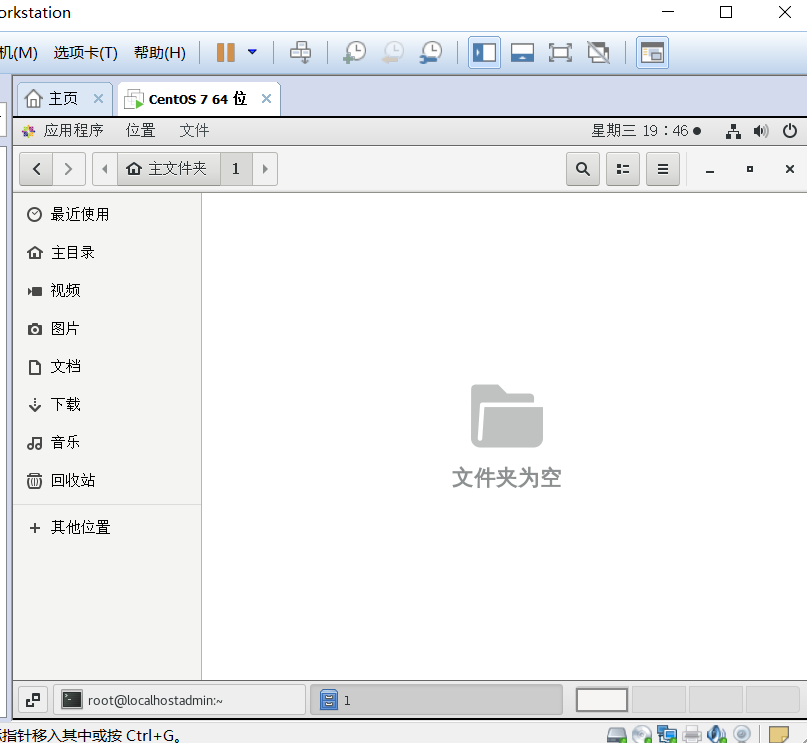
我们看到了并没有,接下来输入我们的命令cp,在输完命令以后,我们需要进入我们所复制的路径文件夹下,并且查看,进入想要进入的路径命令为cd,如图: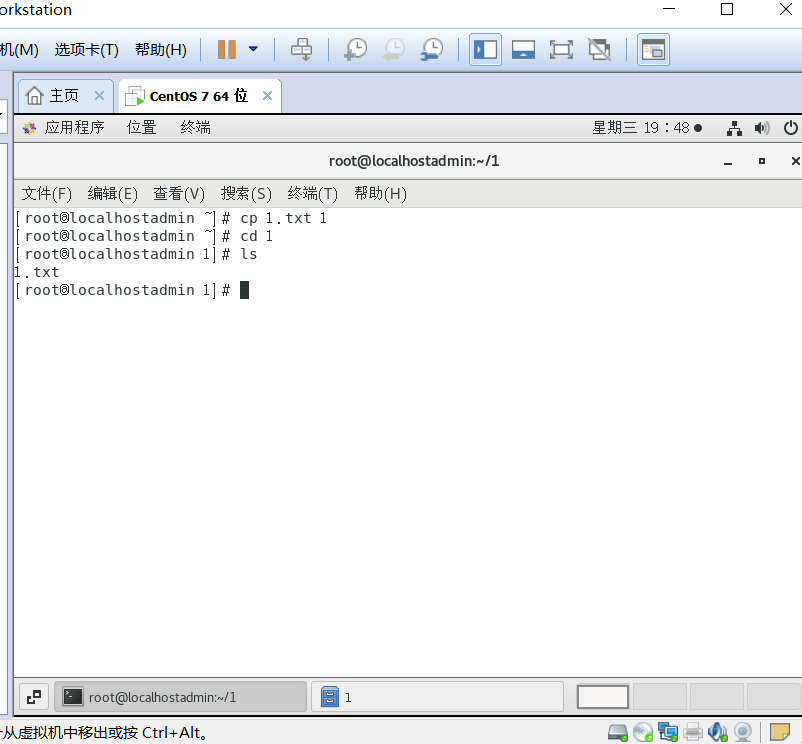
那么我们文件夹里就会多了& a q 8 t一个我们刚刚复制的文件,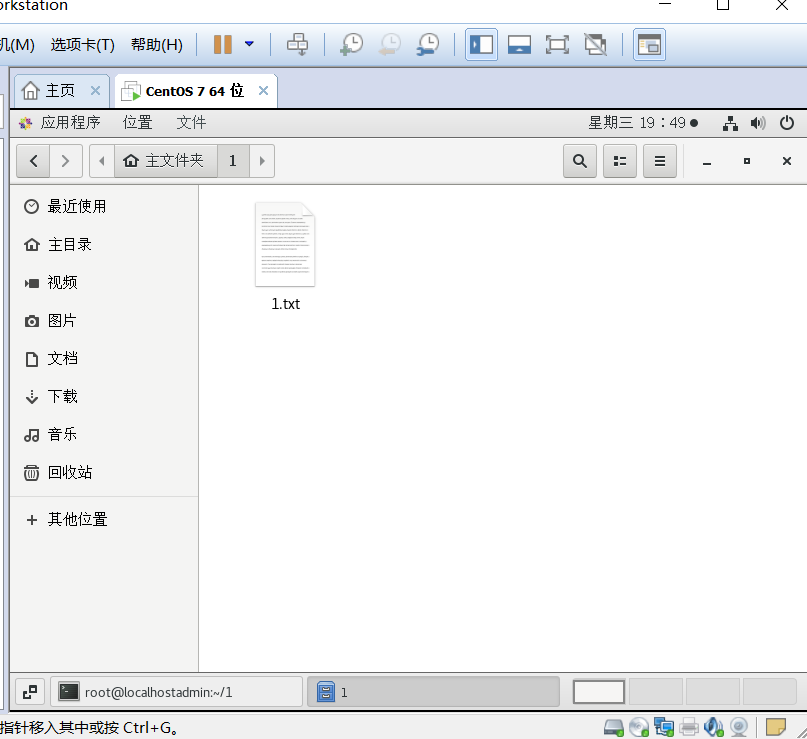
如果我们要复制文件夹呢?我们需要再建一个文件夹,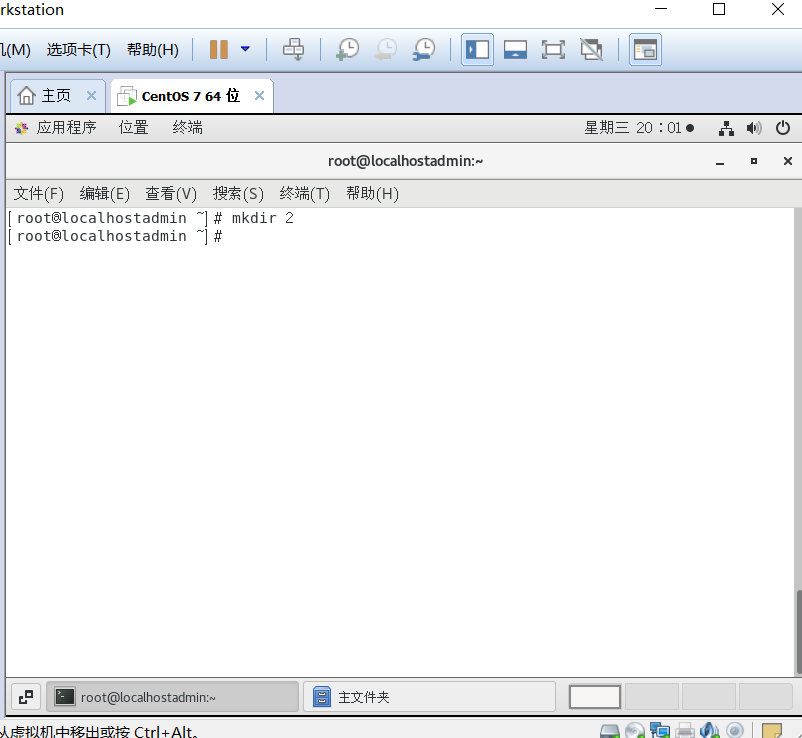
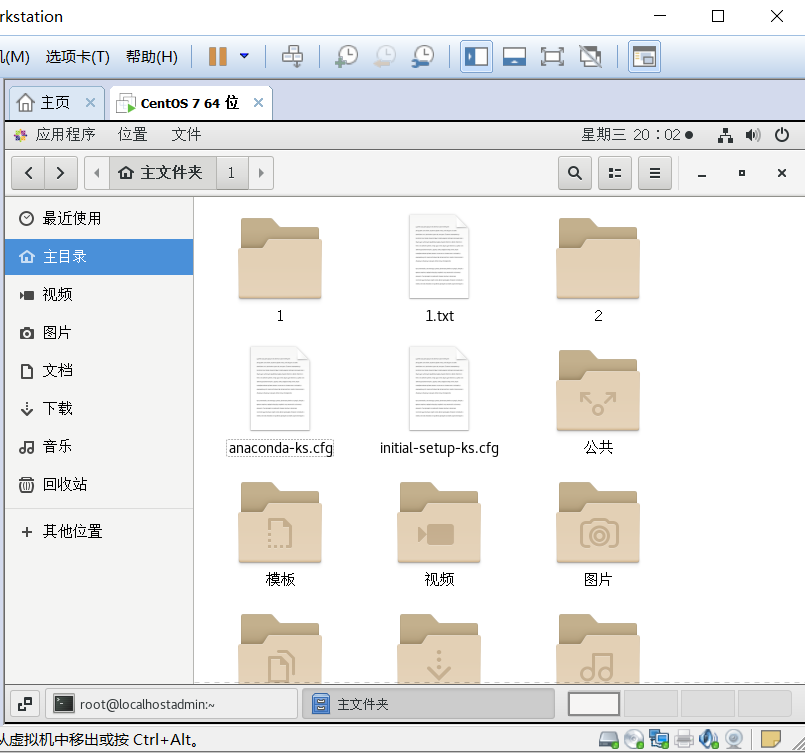
建好文件夹之后,d i 8 $ y [ . L在cp后加-r后面的命令一3 W d H J T [ { S样[ D X - D I m T,如图操作,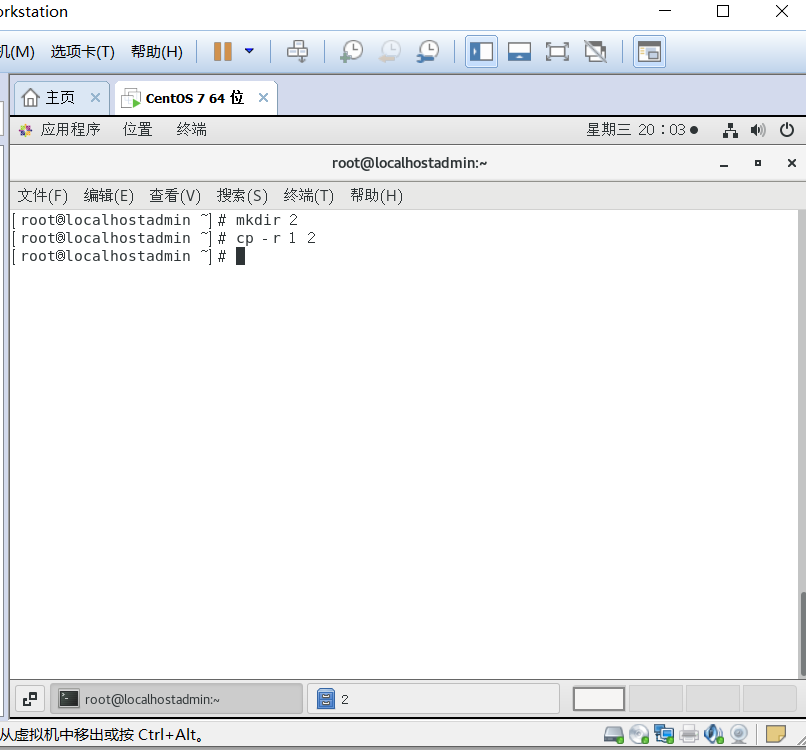
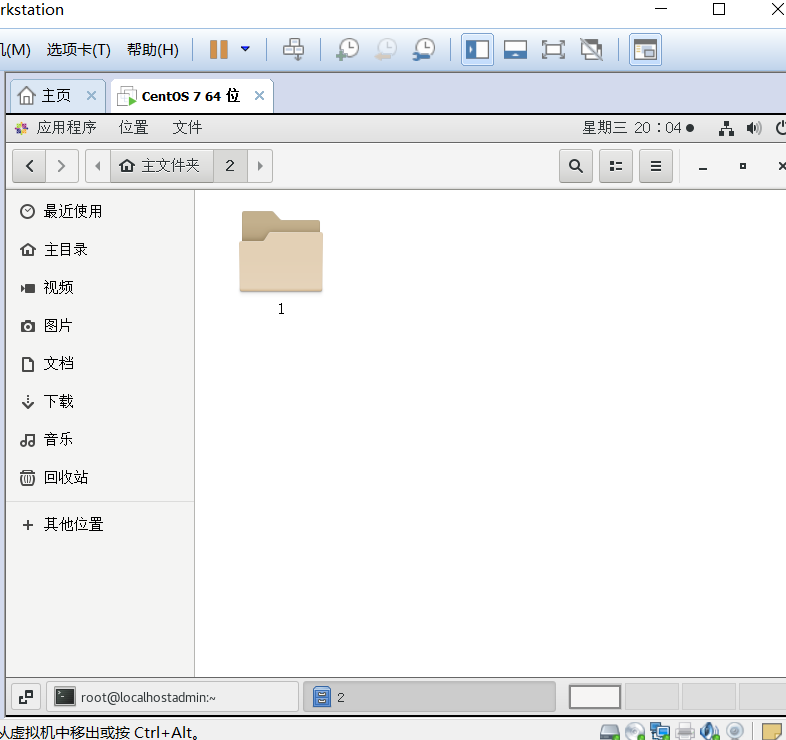
这样我们就将一个文件夹复制到另一个文件夹下了。
下面我们来操作移动命令,我们之前创建了名为1和2的文件夹,首先我们先在1里面添加几个文件以便讲解,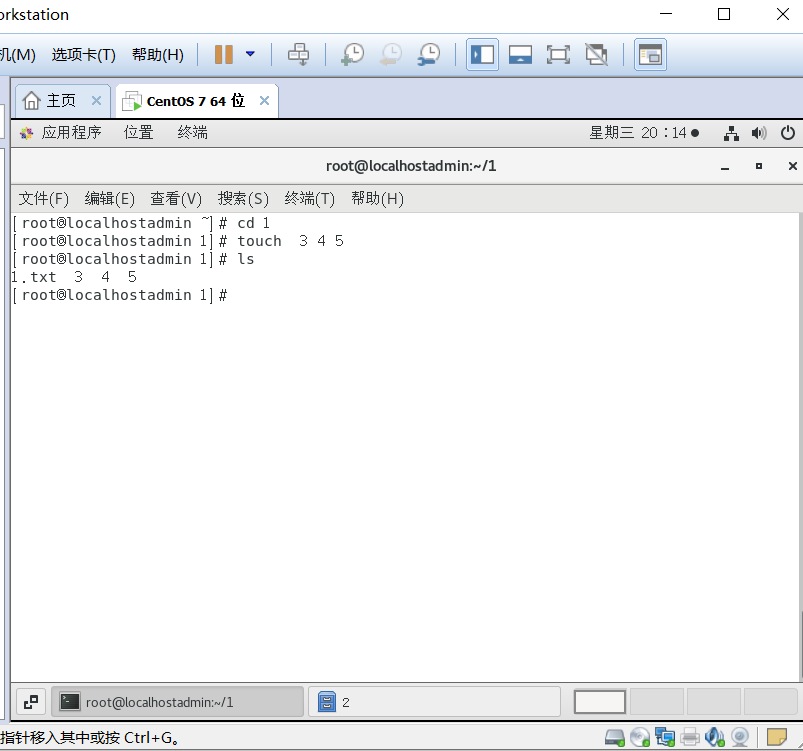
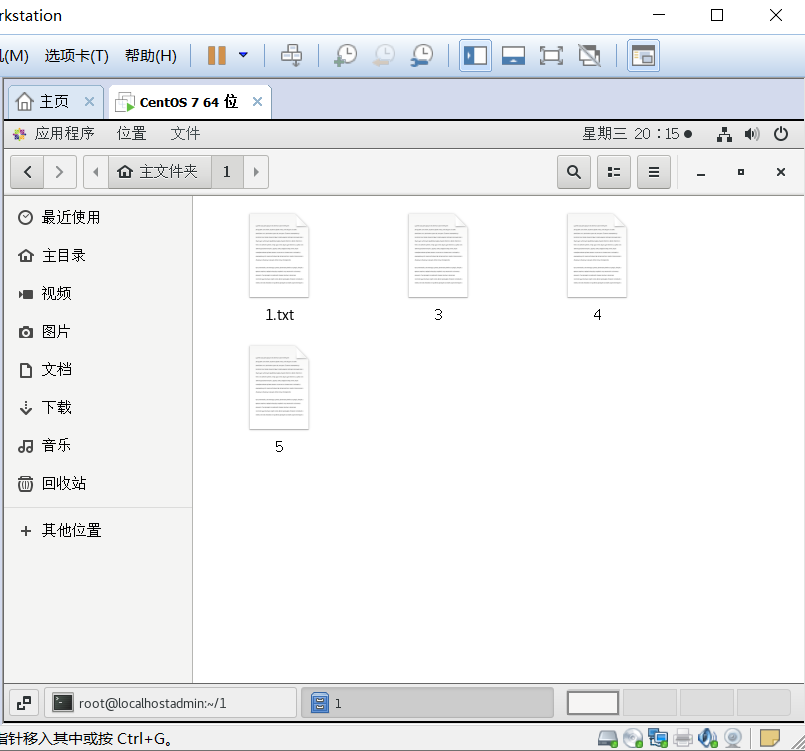
添加完,就是上图所展示的样子,我们开始操作,移动的命令为mv,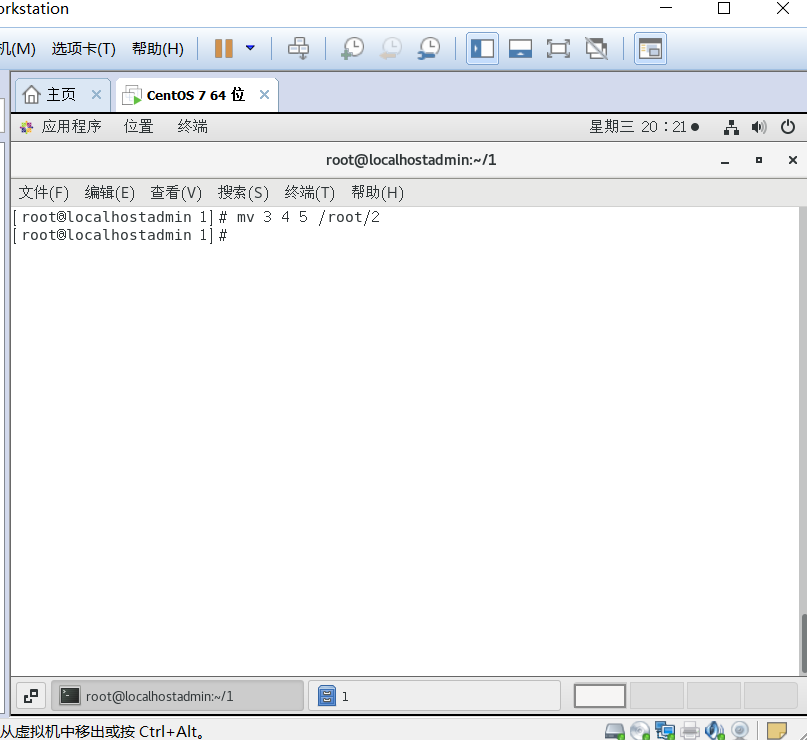
2文件夹里内容如下: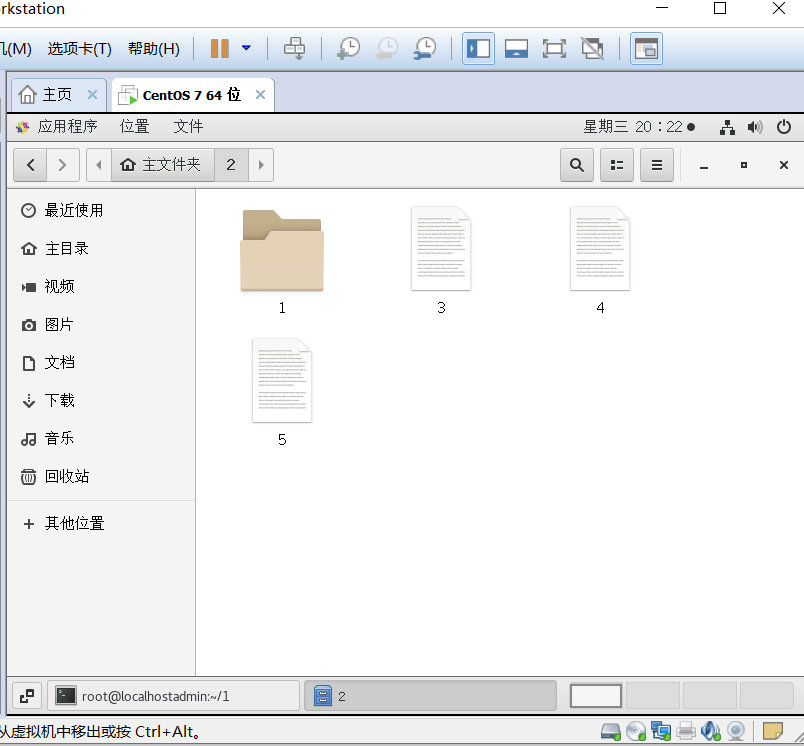
那为什么命令: 5 z要用/隔开,还有root呢?这里涉及到绝对路径和相对路径,因为我们是在文件夹1里提取文件移动到文件夹2里,我们现在所在的位置是文件夹1,root为上级目录,而文件夹2与文件夹1同属于root所} ) |以要返回root才能进C Q M Q行,不然系统会报错。
复制并不会使得源文件) h 位置发生变动,但是移动的话,源文件不A } 7 n , t 9 N会在原先存储的地方
4.删除
删除相对来说内A ? : R r M k容较少,命令为rm -rf
上图为没有删除的主文件夹,下? y X X图是命令以及删除后的文件夹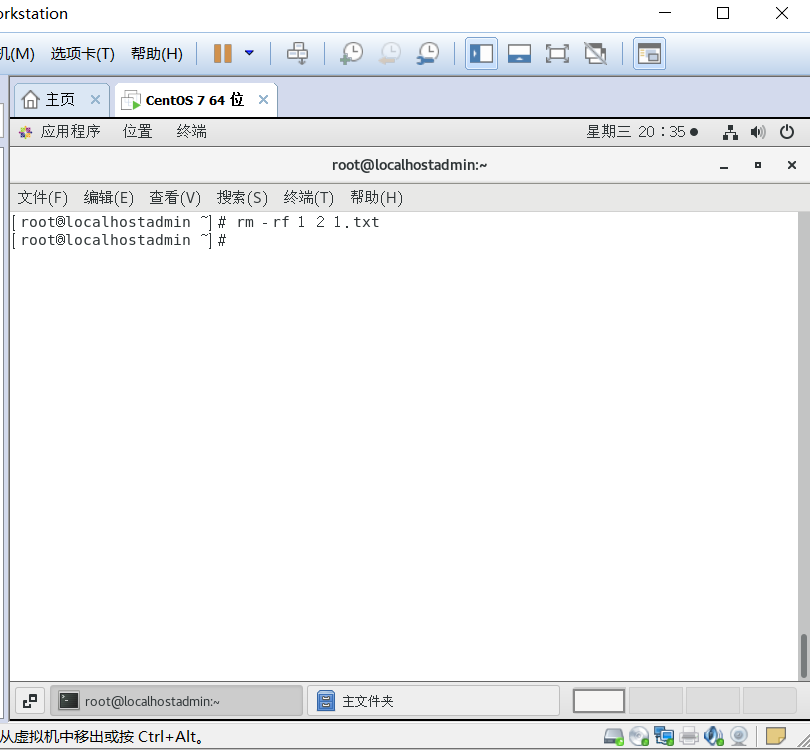
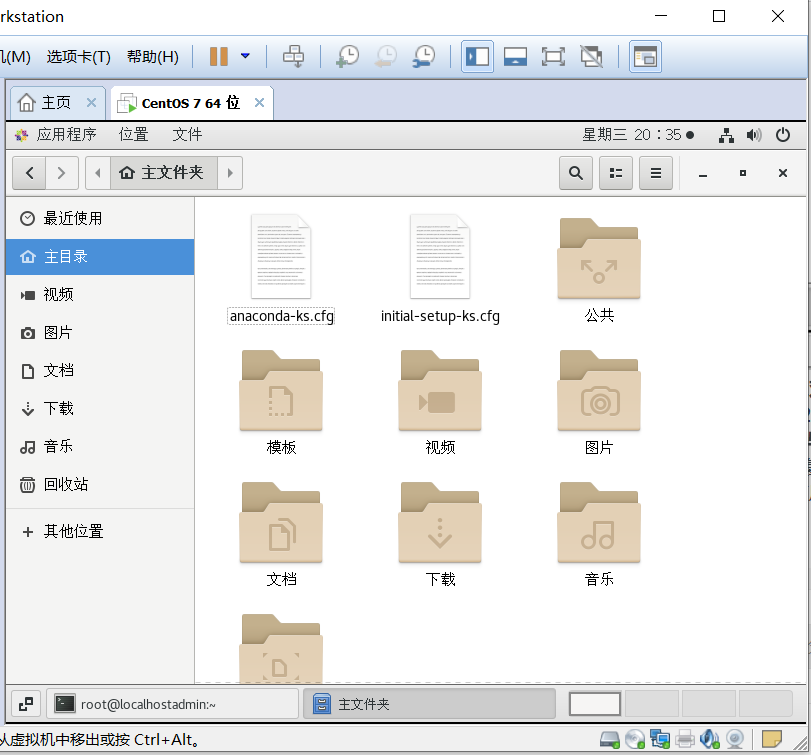
这里不建议7 B ^ N ) B大家使用这个命令` 6 ! g 9,将不用的文件移动再删除比较好。


发表评论